Dividir la pantalla de tu computadora te facilitará trabajar y acceder a la información entre ventanas. Consulta la forma sencilla de dividir la pantalla de tu computadora en el siguiente artículo.
 |
Cómo dividir la pantalla de una computadora con Windows rápidamente
Para poder dividir la pantalla en una computadora con Windows, debes habilitar el modo Multitarea, aquí te explicamos cómo:
Paso 1: Primero, presione Windows + I para acceder a Configuración y luego seleccione Sistema.
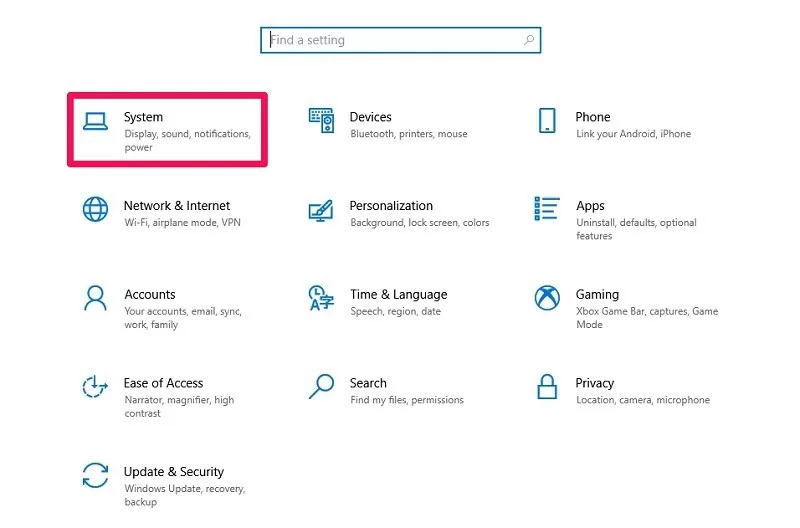 |
Paso 2: Selecciona Multitarea en la sección Trabajar con varias ventanas. Luego, activa Ajustar ventanas. La función de pantalla dividida ya está habilitada. Ahora puedes dividir fácilmente la pantalla de tu computadora con el ratón, la barra de tareas o las teclas de acceso directo.
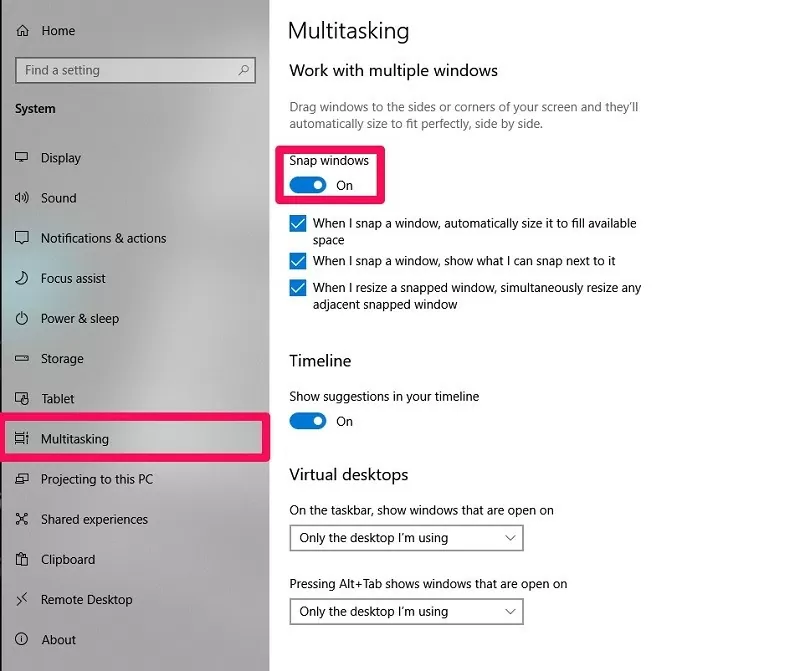 |
La forma más fácil de dividir la pantalla de MacBook
Saber cómo dividir la pantalla de tu MacBook te ayudará a aumentar tu productividad. Consulta las instrucciones a continuación.
Paso 1: Primero, prepare las ventanas de la aplicación antes de proceder a dividir la pantalla.
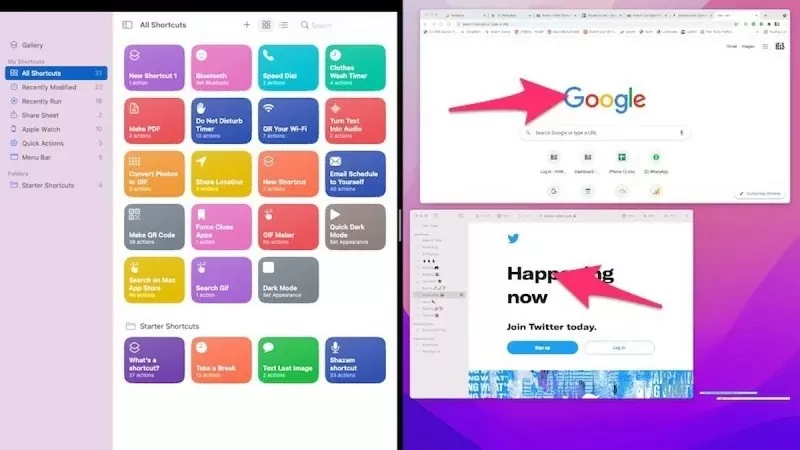 |
Paso 2: A continuación, haga clic en el botón verde ubicado en la esquina superior izquierda de la ventana, como se muestra. Tiene dos opciones: alinear la ventana a la izquierda o a la derecha de la pantalla. En este punto, solo necesita ajustar la posición de la ventana para que sea visualmente agradable y funcione de forma más eficiente.
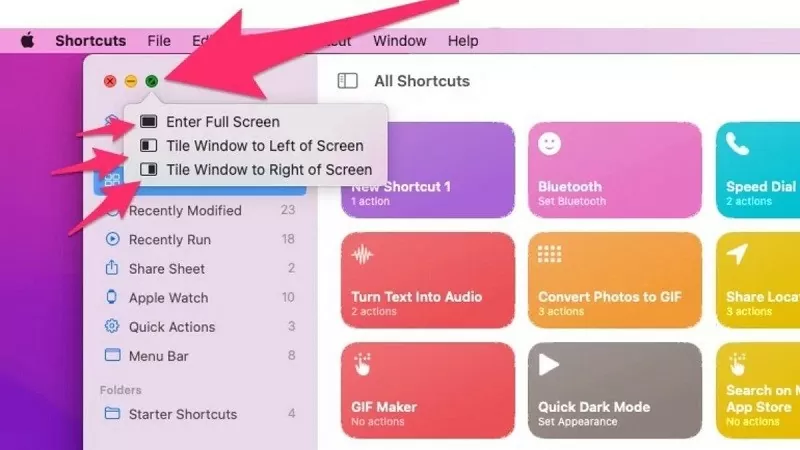 |
Paso 3: Inmediatamente, la pantalla de la MacBook se dividirá en dos, cada una con una aplicación. También puedes personalizar el tamaño de cada parte arrastrando la barra divisoria en el centro de la pantalla.
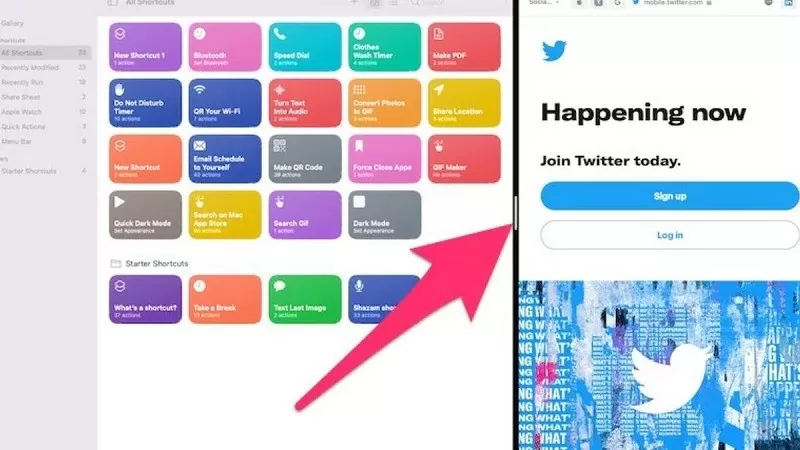 |
Arriba tienes una guía sobre cómo dividir la pantalla de tu ordenador en dos de forma muy sencilla. ¡Mucho éxito!
[anuncio_2]
Fuente



![[Foto] El Politburó trabaja con el Comité Permanente del Comité del Partido del Frente de la Patria y las organizaciones centrales](https://vphoto.vietnam.vn/thumb/1200x675/vietnam/resource/IMAGE/2025/9/4/6f23e5c0f576484bb02b3aad08f9d26a)
![[Foto] El Primer Ministro entrega decisiones sobre recepción, traslado y nombramiento de líderes de ministerios y agencias.](https://vphoto.vietnam.vn/thumb/1200x675/vietnam/resource/IMAGE/2025/9/4/b2445ecfd89c48bdb3fafb13cde72cbb)
![[Foto] El Politburó trabaja con el Comité Permanente del Comité del Partido de la ciudad de Can Tho](https://vphoto.vietnam.vn/thumb/1200x675/vietnam/resource/IMAGE/2025/9/4/10461762301c435d8649f6f3bb07327e)

![[Foto] El Politburó trabaja con el Comité Permanente del Comité Provincial del Partido de Lai Chau.](https://vphoto.vietnam.vn/thumb/1200x675/vietnam/resource/IMAGE/2025/9/4/f69437b9ec3b4b0089a8d789d9749b44)
![[Foto] El primer ministro Pham Minh Chinh preside la reunión temática sobre la elaboración de leyes en agosto de 2025.](https://vphoto.vietnam.vn/thumb/1200x675/vietnam/resource/IMAGE/2025/9/4/ba42763cd48e4d7cba3481640b5ae367)


















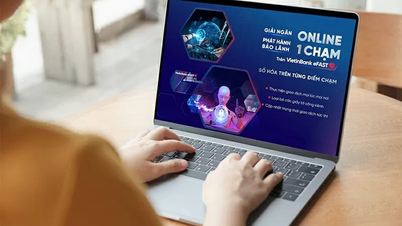


































































Kommentar (0)